初次使用AR系统.docx
《初次使用AR系统.docx》由会员分享,可在线阅读,更多相关《初次使用AR系统.docx(17页珍藏版)》请在冰豆网上搜索。
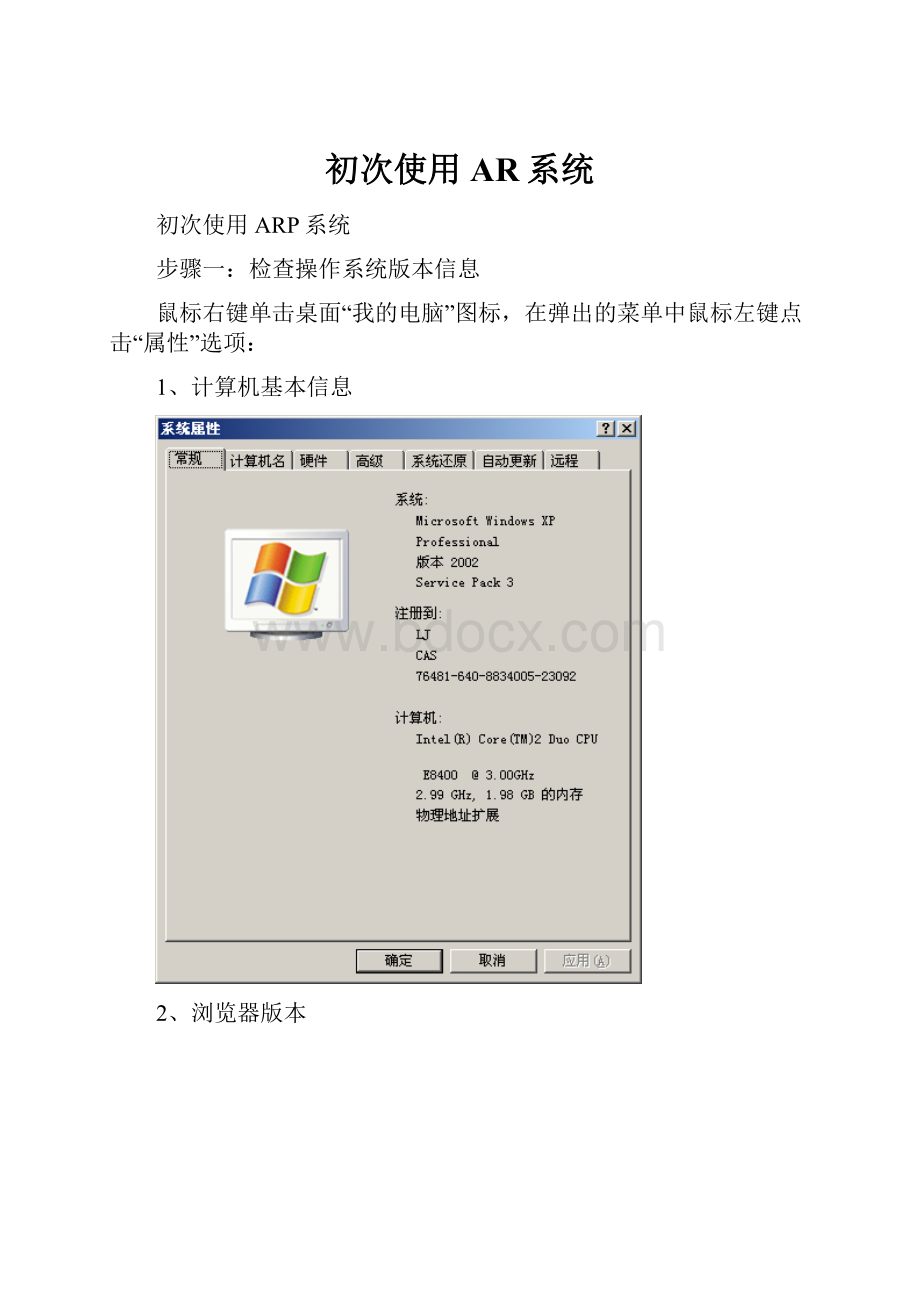
初次使用AR系统
初次使用ARP系统
步骤一:
检查操作系统版本信息
鼠标右键单击桌面“我的电脑”图标,在弹出的菜单中鼠标左键点击“属性”选项:
1、计算机基本信息
2、浏览器版本
步骤二:
InternetExplorer设置
一.设置IE浏览器
1.右键单击桌面InternetExplorer图标,点击“属性”,如图所示;或打开“控制面板-Internet选项”图标,如图所示,双击图标打开“Internet属性”对话框,如图所示。
图桌面右键点击IE图标
图控制面板打开Internet选项
图Internet属性
2.打开属性对话框后,点击“安全”标签,选中“可信站点”图标,再点击“站点”按钮,打开“可信站点”对话框,如图所示。
3.
图安全选项标签
4.打开“可信站点”对话框,首先将“对该区域中的所有站点要求服务器验证(https:
)”前的复选框的对勾去掉。
第二步,在“将该网站添加到区域”下的文本框中输入以下地网站地址,添加到“网站”列表中,添加后点“关闭”关闭对话框,如图所示。
1)
2)
图可信站点设置
5.关闭“可信站点”对话框回到“安全”页面,仍点击选中“可信站点”图标,点击下方“自定义级别”按钮,如图所示。
6.
图自定义级别设置
7.打开“自定义级别”对话框,将“仅允许经过批准的域在未经提示的情况下使用ActiveX”与“使用弹出阻止程序”项选为“禁用”,其它项选为“启用”,设置点“确定”关闭该对话框,如图所示。
图自定义级别安全设置
8.点击“高级”标签,将其中的“启用内存保护帮助减少联机攻击”与“允许运行或安装软件,即使签名无效”项前的复选框对勾去掉,如图所示。
注意:
IE浏览器版本为版有“启用内存保护帮助减少联机攻击”选项,IE浏览器版本为与无此选项,此处无须设置。
图高级设置选项
9.点击“确定”关闭属性对话框。
二.设置IE兼容性视图
1.点击IE“工具-兼容性视图设置”选项,打开设置页面,如图所示。
注意:
IE浏览器版本为版有兼容性视图选项,IE浏览器版本为与无此选项,此处无须设置。
图选择兼容性视图
2.在设置页面中,在“添加此网站”栏目分别输入与,点击“添加”按钮,将以上网址分别添加至列表中,并选中“在兼容性视图中显示Internet站点”与“使用Microsoft兼容性列表”选项,如图所示,设置后点击“关闭”按钮即可,如图所示。
图兼容性视图设置
步骤三:
安装公文控件
1.手动安装公文控件,解压“ARP公文安装包XP版.zip”,打开“公文控件安装包”目录,双击“installActiveX_32位操作系统安装文件.bat”文件,根据提示点击“确定”按钮即可。
如计算机安装360安全卫士,安装过程中可能会出现360的阻止提示,请选择“允许该程序的所有操作”即可。
如图所示。
图安装控件
步骤四:
安装公文字体
1.解压“ARP公文安装包XP版.zip”,打开“公文字体安装包”文件夹,将其中的“方正小标宋简体”文件拷贝至“控制面板-字体”目录即可,如图、所示。
图打开控制面板字体文件夹
图拷贝字体至文件夹
步骤五:
安装电子印章软件
一、安装Maker
1.是盖章软件,解压“ARP公文安装包XP版.zip”,打开“电子印章安装包-Maker”目录,双击文件,按提示进行安装即可。
如下图所示。
图双击安装文件
2.点击“下一步”按钮继续安装。
图点击“下一步”继续安装
3.点击“我接受许可证协议中的条款”选项,点击“下一步”按钮继续安装。
图选择接受条款继续安装
4.点击“浏览”按钮,在弹出的列表中选择授权文件。
图选择授权文件
5.授权文件名称为,该文件存放在“ARP公文安装包XP版\电子印章安装包\Maker”目录,选择授权文件时需选择此目录,正确选择后点击“确定”按钮返回上一界面。
图选择授权文件所在目录
6.授权文件选择完毕后,点击“下一步”按钮继续安装。
图选择授权文件后继续安装
点击“下一步”按钮按默认目录继续安装
图按默认目录继续安装
7.点击“完成”按钮安装。
图完成安装
1.安装是查看盖章正文的软件,解压“ARP公文安装包XP版.zip”,打开“电子印章安装包-目录,双击文件,按提示进行安装即可。
如图、所示。
图双击安装文件
图按提示安装文件
二、安装公章集成
1.解压“ARP公文安装包XP版.zip”,打开“电子印章安装包-公章集成”目录,双击“安装客户端组件_32位版”文件,按提示进行安装,安装过程中可能会出现360的阻止提示,请选择“允许该程序的所有操作”即可,安装结束后看到“按任意键继续”时,按回车键即可完成安装。
如图、所示。
图双击安装文件
图安装客户端组件